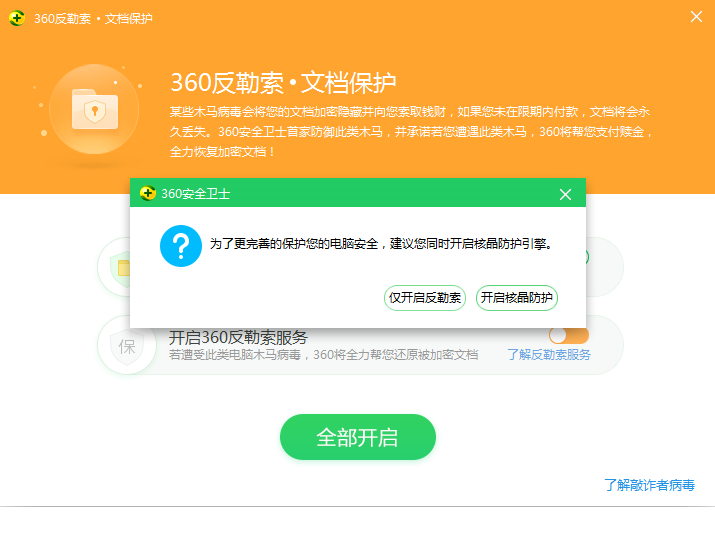应对WannaCry勒索危机之关闭445端口等危险端口——以本人Windows7系统为例
近日,全球范围内爆发WannaCry勒索病毒危机
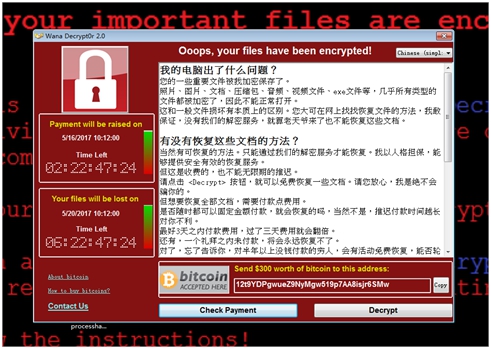 我国**很多大学纷纷中招、受灾严重**,甚至连刘老师的电脑也……
我国**很多大学纷纷中招、受灾严重**,甚至连刘老师的电脑也……
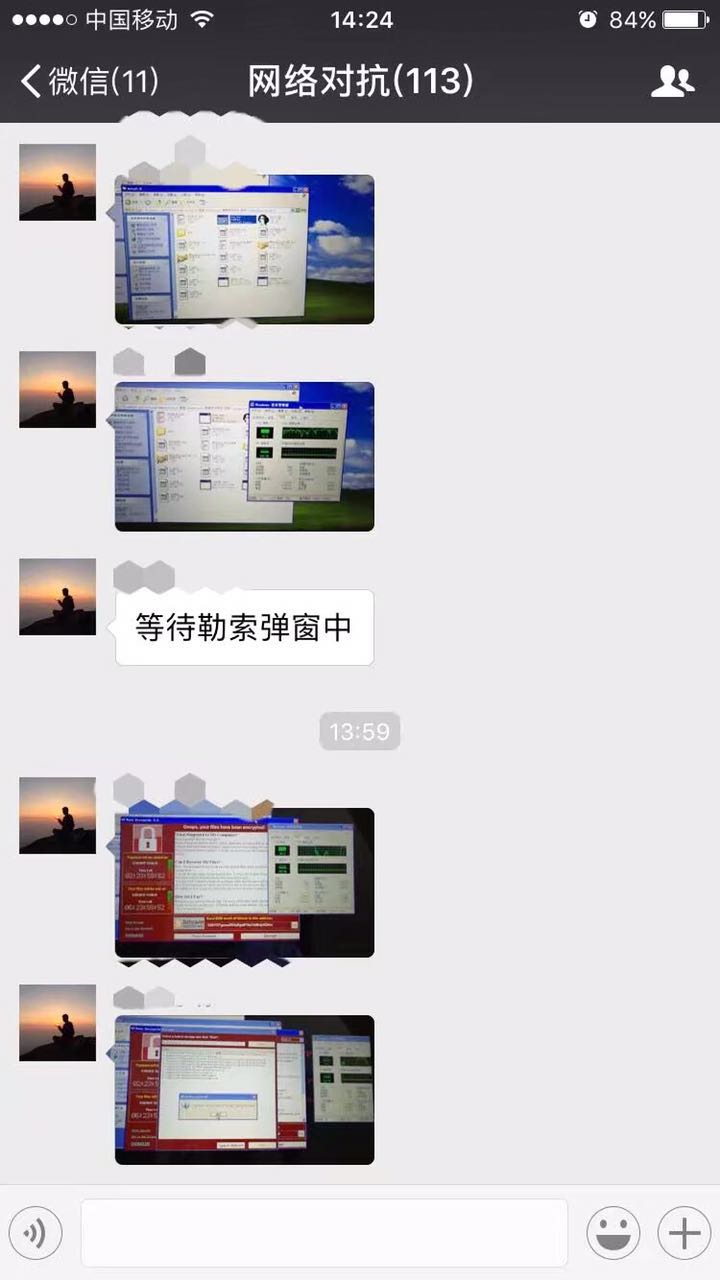
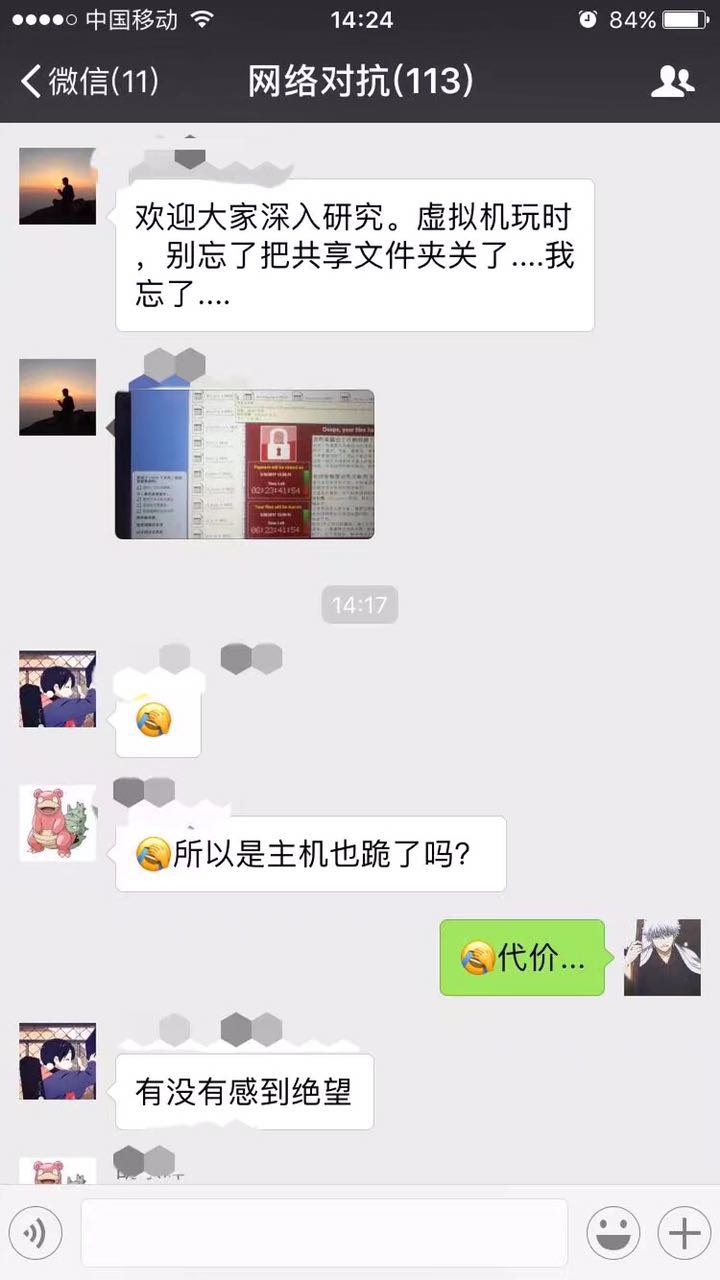
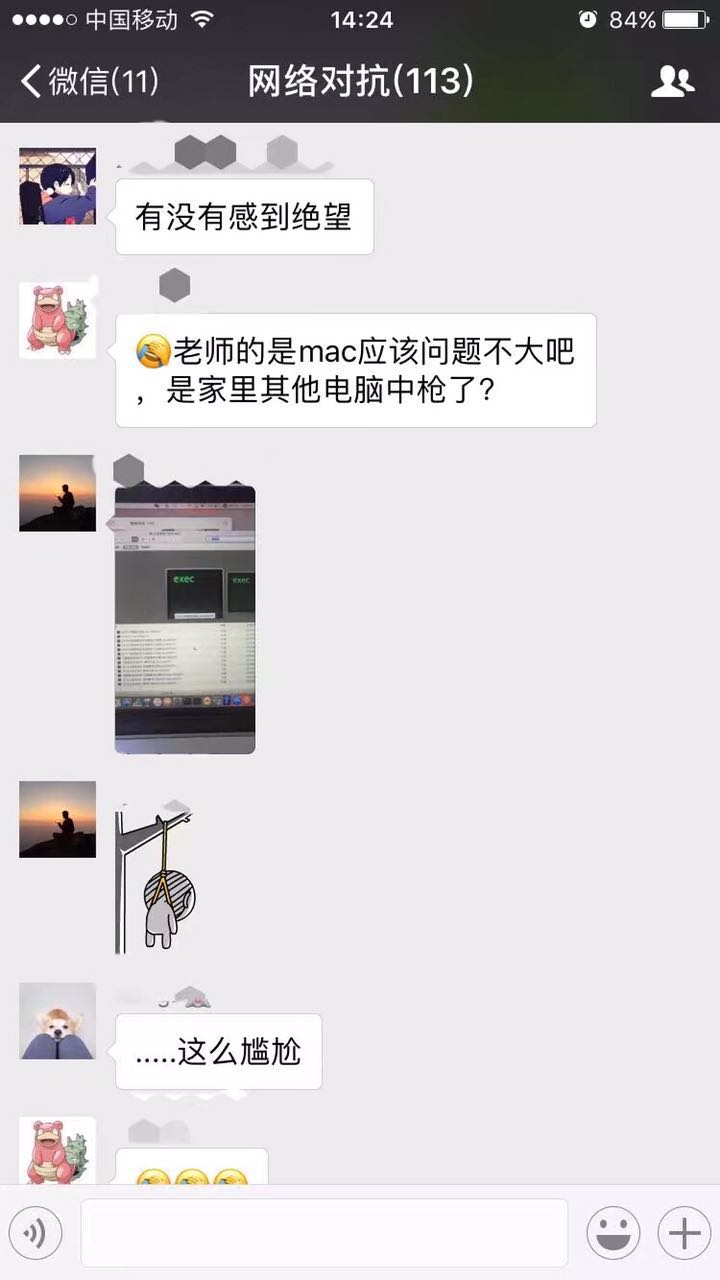 ###拿macOS开windows虚拟机的童鞋千万别忘了关闭共享啊~>_<
###拿macOS开windows虚拟机的童鞋千万别忘了关闭共享啊~>_<
学院网信处也发布紧急通知:
各部门:
近期国内多所院校出现ONION勒索软件感染情况,磁盘文件会被病毒加密为.onion后缀,只有支付高额赎金才能解密恢复文件,对学习资料和个人数据了造成严重损失。
该勒索软件目前主要利用Windows系统的445端口进行传播,是不法分子利用NSA黑客武器库泄漏的“永恒之蓝”所发起的攻击事件。只要用户开机连网,不法分子就能远程在电脑和服务器中植入勒索软件、远程控制木马、虚拟货币挖矿机等恶意程序。
该漏洞在微软的安全公告中被标记为严重漏洞,影响到几乎所有版本的Windows系统,请尽快安装补丁,地址:https://technet.microsoft.com/zh-cn/library/security/MS17-010
请使用Windows系统的老师和同学尽快将系统更新至最新状态,并尽量使用移动硬盘等设备将重要文件离线备份。对于XP、2003等微软已不再提供支持的系统,可以使用360发布的“NSA武器库免疫工具”检测系统是否存在漏洞,并关闭受到漏洞影响的端口,以避免遭到勒索软件等病毒的侵害。免疫工具下载地址:http://dl.360safe.com/nsa/nsatool.exe。
网信处
2017年5月13日
作为一名电科院的学生,虽然身边暂无受感染案例,但我们信安专业岂能坐以待毙、任人宰割?!还不赶快行动起来构筑一道安全防线,防患于未然!
具体步骤(参考如何关闭139端口及445端口等危险端口)
注意!执行以下步骤之前一定要确保本机处于断网状态!!一定要断网哟!!
- 按
Windows键打开开始菜单,在左下角「搜索程序和文件」中,搜索“运行”并打开:
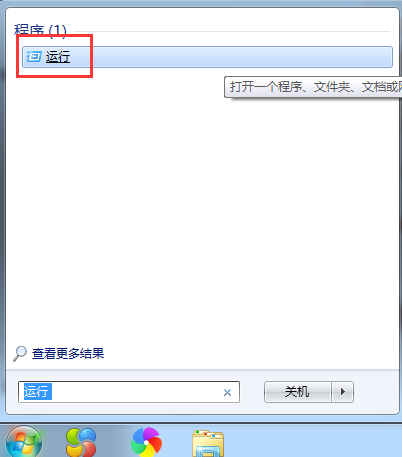
- 在“运行”中输入"gpedit.msc",单击「确定」,打开“本地组策略编辑器”:
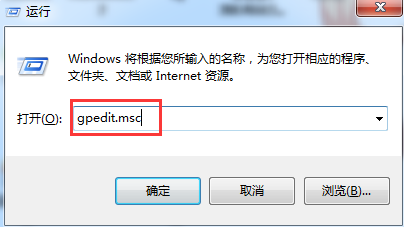
- 在左侧中依次展开选项卡:「计算机配置」→「windows设置」→「安全设置」→「IP安全策略,在本地计算机」,右击,选择「创建IP安全策略(C)...」:
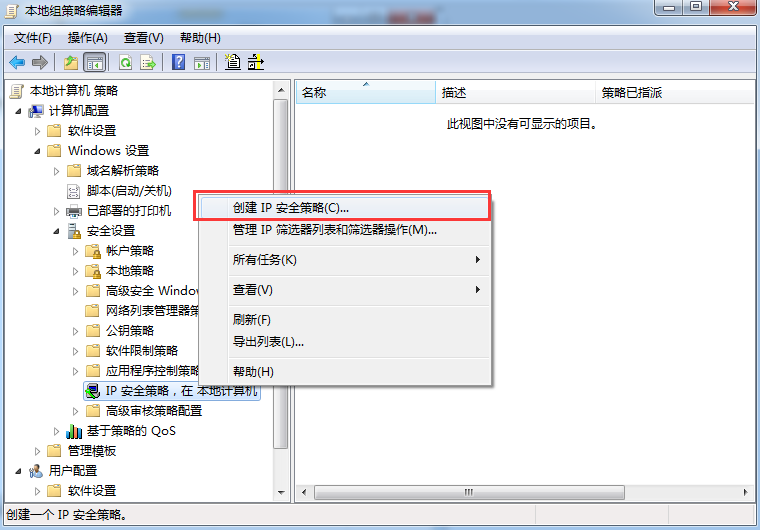
- 弹出“IP安全策略向导”对话框,单击「下一步」,并按下图配置后(注意红字提示!),单击「完成」:
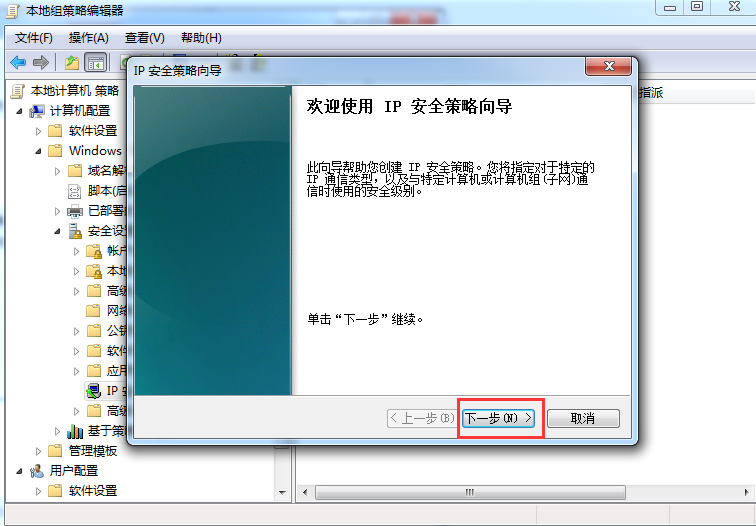
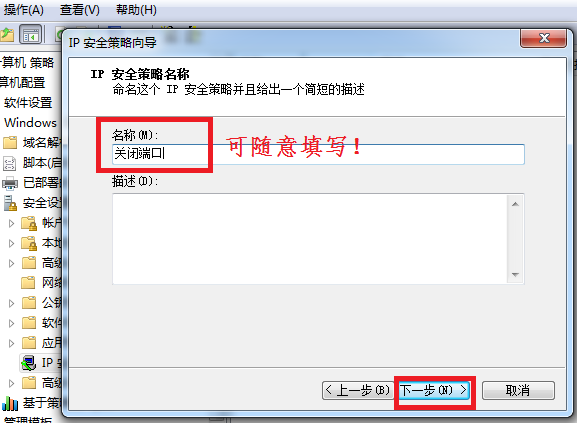
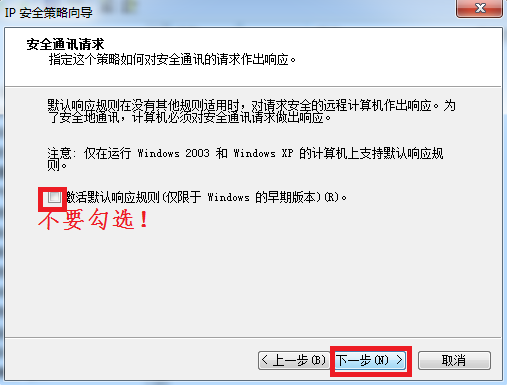
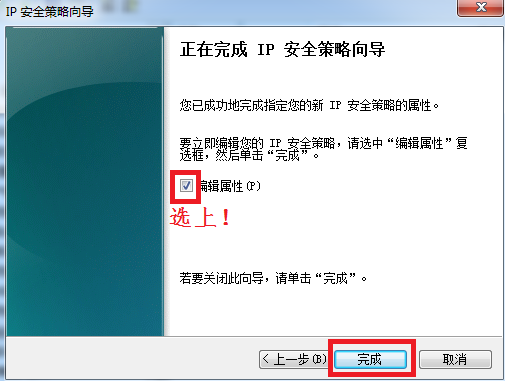
- 弹出“关闭端口 属性”对话框,去掉「使用“添加向导”(W)」前面的√后,单击「添加(D)...」:
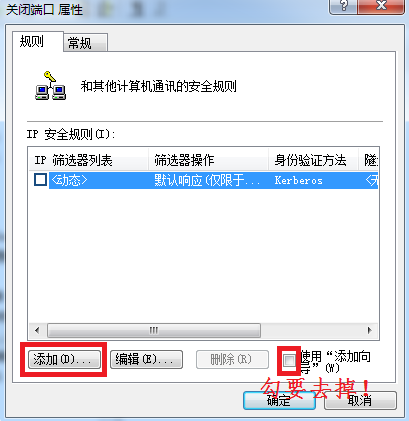
- 弹出“新规则 属性”对话框,单击「添加(D)...」:
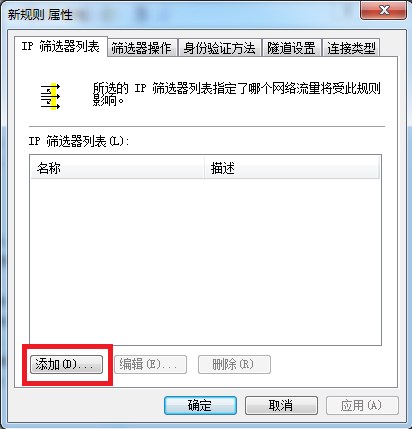
- 弹出“IP筛选器列表”对话框,在「名称(N):」一栏填“封端口445”(可随意填写),去掉「使用“添加向导”(W)」前面的√后,单击「添加(D)...」:
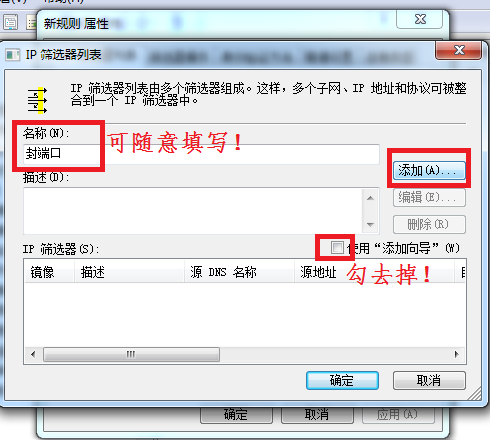
- 弹出“IP筛选器 属性”对话框,在「地址」选项卡的「目标地址(D):」中选择“我的IP地址”:
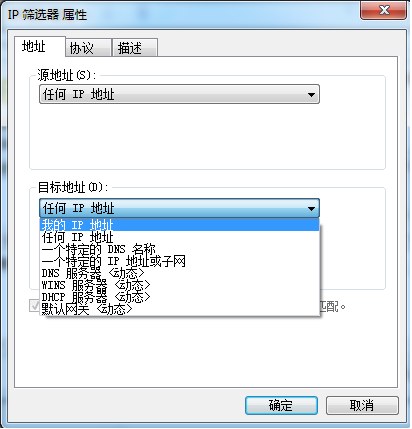
- 在「协议」选项卡的「选择协议类型(P):」中选择“TCP”,「设置IP协议端口:」中选择“到此端口(O):”并输入“445”:
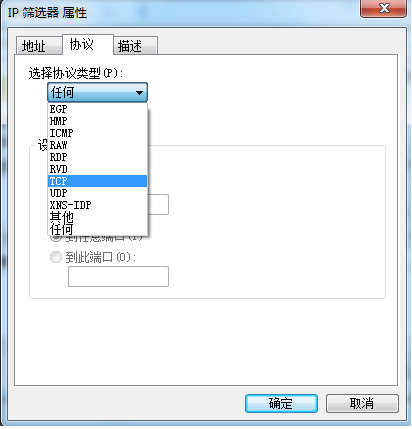
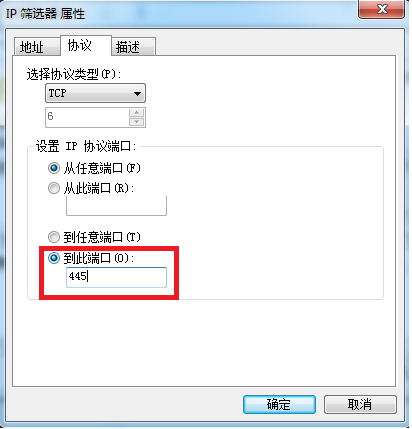
- 返回“IP筛选器列表”对话框,单击「确定」:
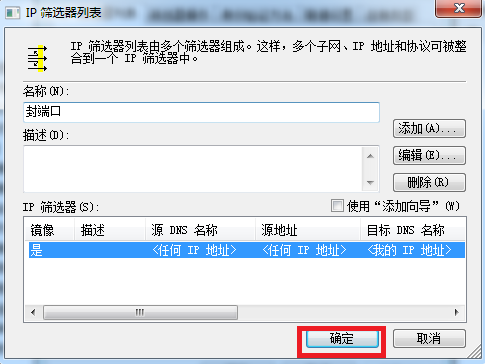
- 返回“新规则 属性”对话框,在「IP筛选器列表」选项卡中选择刚才添加的“封端口445”:
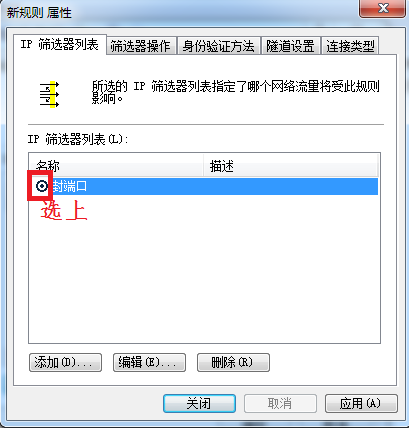
- 在「筛选器操作」选项卡中,去掉「使用“添加向导”(W)」前面的√后,单击「添加(D)...」:

- 弹出“新筛选器操作 属性”对话框,在「安全方法」选项卡中选择“阻止(L)”:
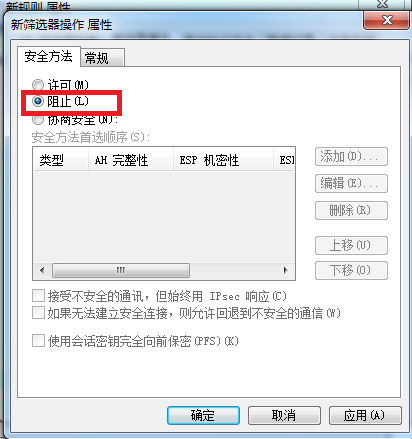
- 在「常规」选项卡中「名称(N):」一栏填“阻止445”(可随意填写),单击「确定」:
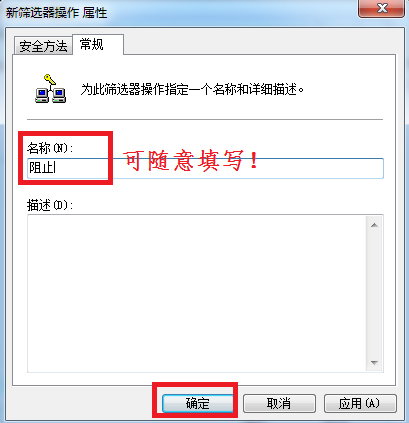
- 返回“新规则 属性”对话框,在「筛选器操作」选项卡中选择刚才添加的“阻止445”,单击「关闭」:
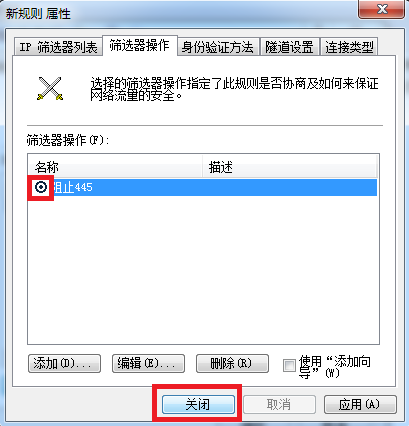
- 返回“关闭端口 属性”对话框,选中刚才添加的“封端口”规则,单击「确定」:
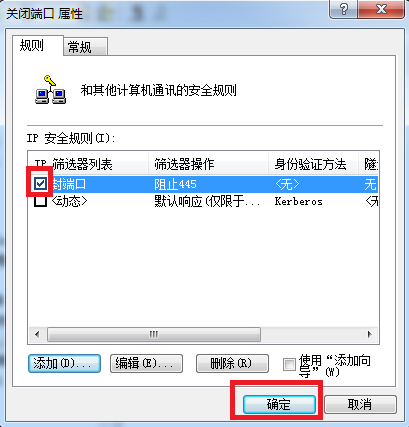
- 返回“本地组策略编辑器”,在右侧新添加的“关闭端口”规则上右击,选择「分配(A)」后,“策略已指派”一栏会变成“是”,至此445端口被成功关闭!
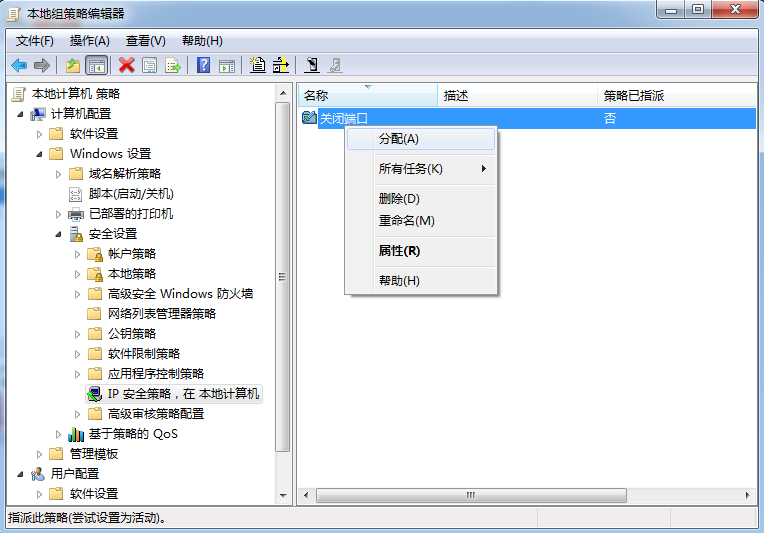

- 根据以上方法同样可以关闭135、139等危险端口(已重命名),如下图所示:
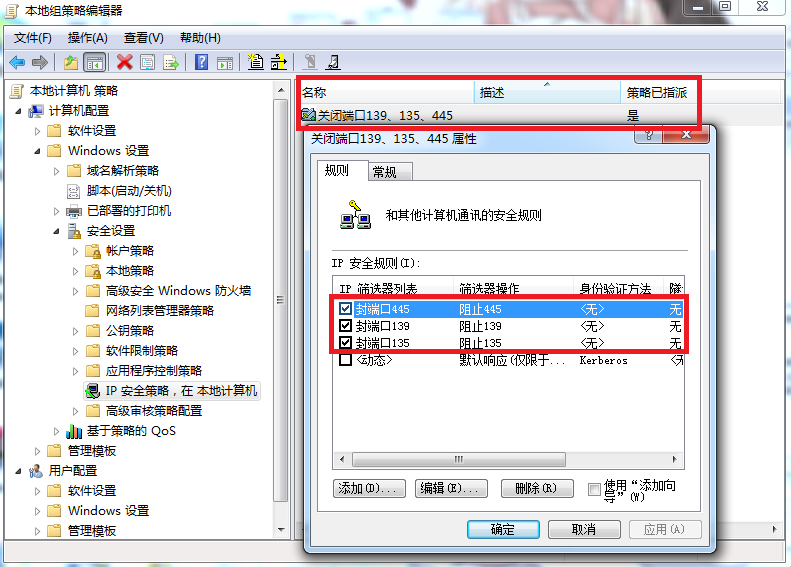
至此本台电脑在Windows7系统下135、139、445端口均已被关闭!
借助第三方杀毒软件——360安全卫士的“反勒索服务”
445端口关闭之后还不放心,怎么办?那就只好借助第三方杀软(如360安全卫士、腾讯电脑管家等)来应对危机咯(;′⌒`)本人以自己电脑上装的360安全卫士为例:
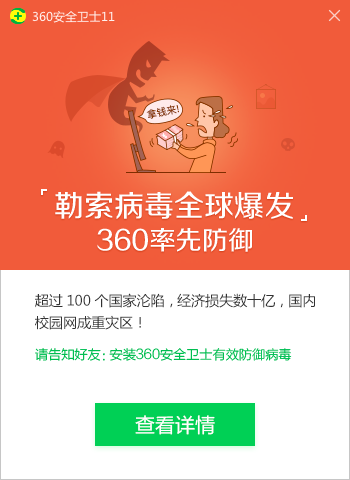
- 打开360安全卫士,在左下角会出现“!”状的“反勒索服务”提示,单击:
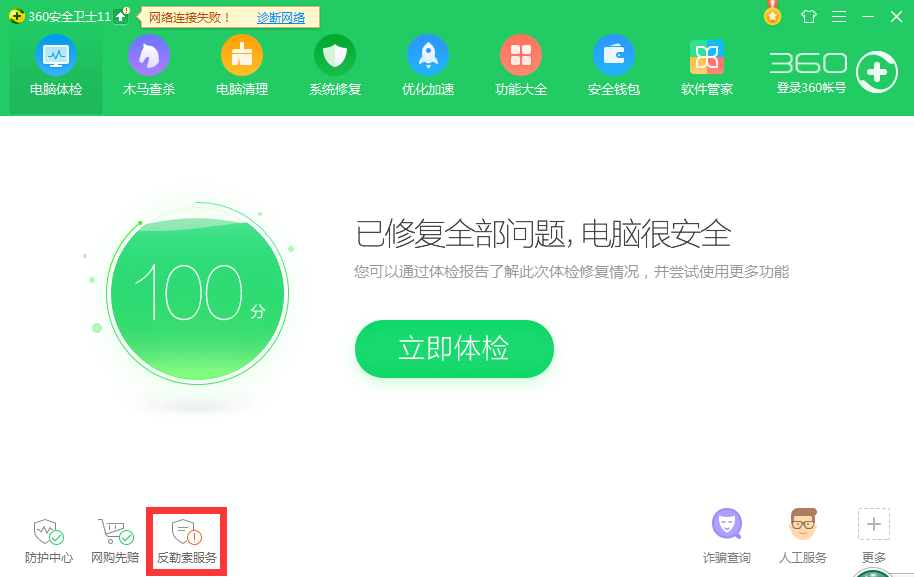
- 出现黄色的“360反勒索·文档保护”页面,单击「全部开启」:
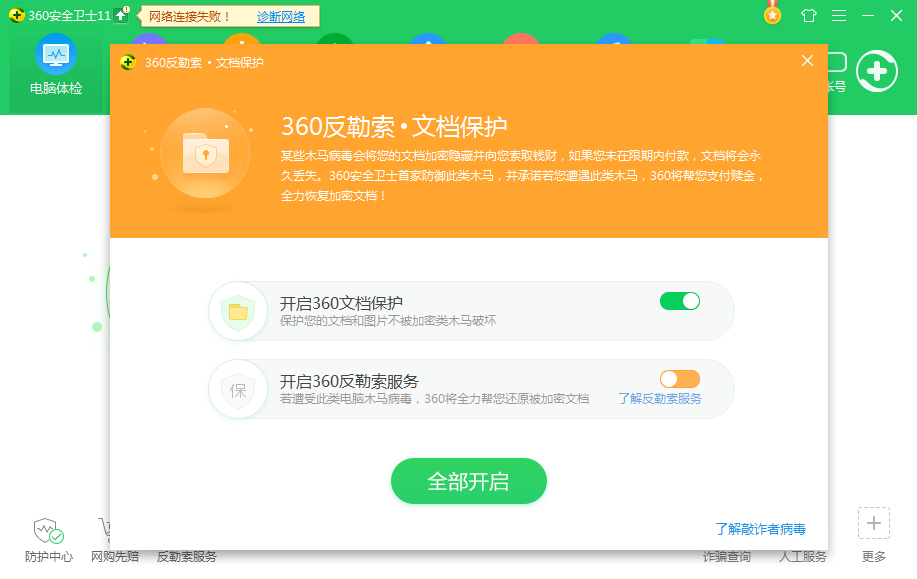
- 同时开启“核晶防护”: